在
之前的文章《深入淺出解析css字體圖示的製作與使用(程式碼分享)》中,給大家了解了css字體圖示的製作與使用。以下這篇文章給大家怎麼使用vscode中插件搞定整個專案的程式碼替換,我們一起看看怎麼做。

用這個vscode插件,分分鐘搞定整個專案的程式碼替換
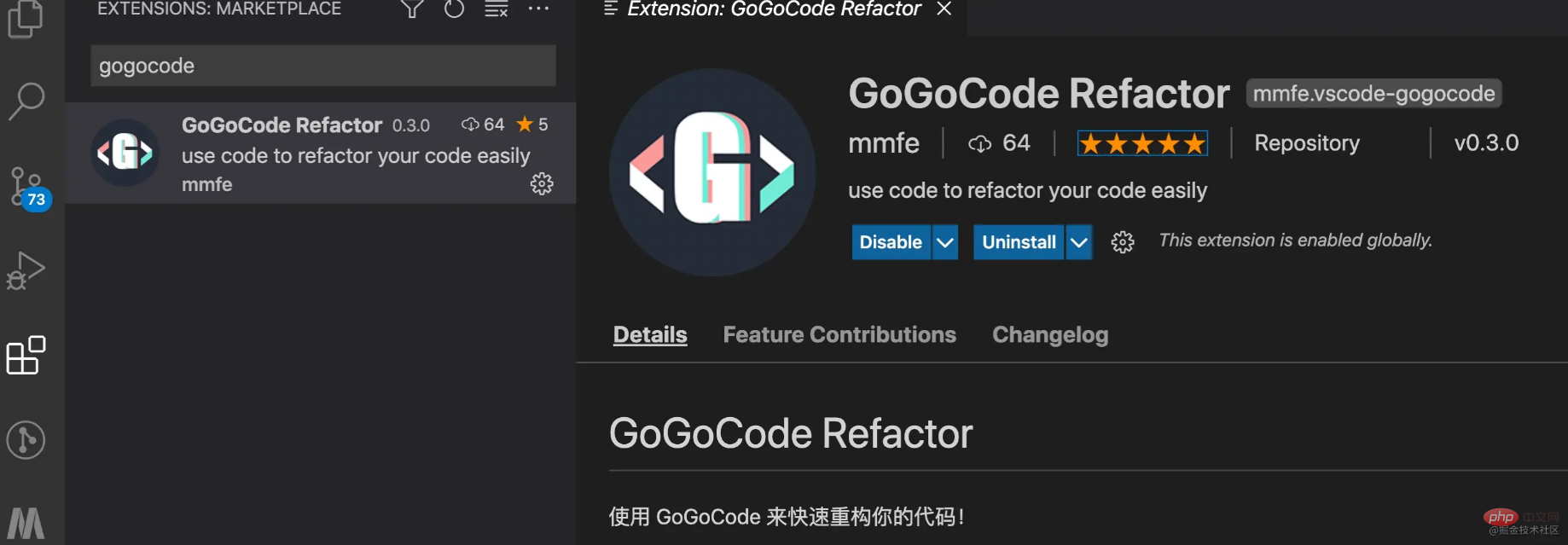
gogocode工具開源以來,就聽到了社群小夥伴對vscode外掛程式的呼籲,於是我們復用了 playground的能力,與本地檔案及目錄結構結合,開發了vscode外掛!
playground網址https://play.gogocode.io/
vscode外掛https://marketplace.visualstudio.com/items?itemName=mmfe .vscode-gogocode用起來的感受就是:應該早點聽掘友的話,真香! 現在外掛程式已經成形,介紹一下該怎麼使用
GoGoCode外掛程式來方便的進行批次程式碼轉換和修改。
vscode外掛程式商店搜尋gogocode即可
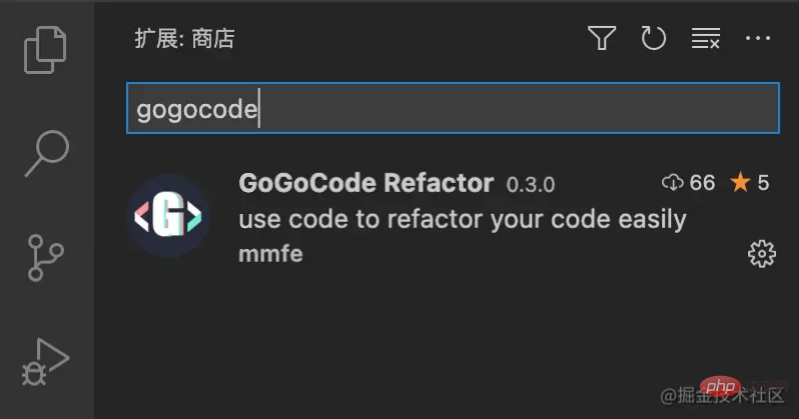
轉換單一文件試試
1、右鍵文件,「用GoGoCode#」開啟插件視窗
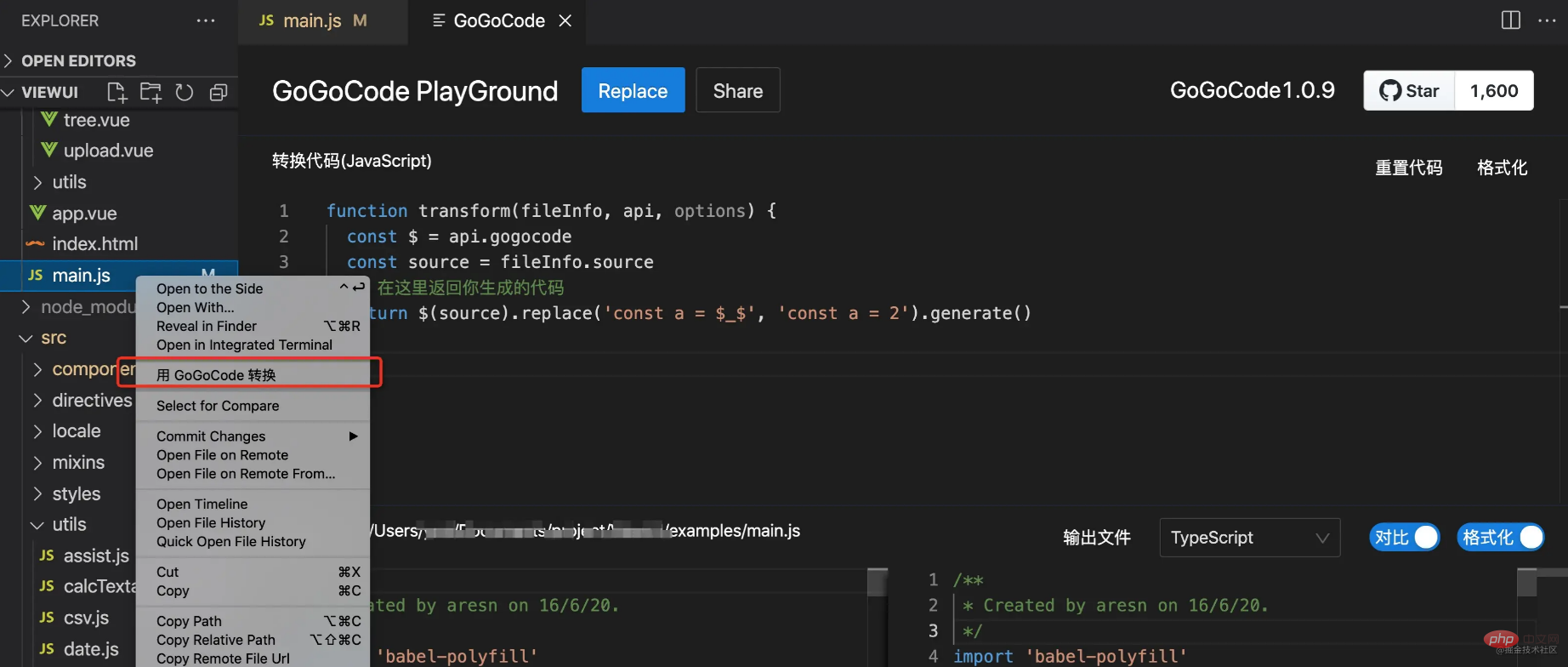 ##2 、書寫轉換程式碼:我想改寫
##2 、書寫轉換程式碼:我想改寫
的引入方式,把 (resolve) => require([xxx], resolve) 形式的程式碼改為 () => import(xxx)
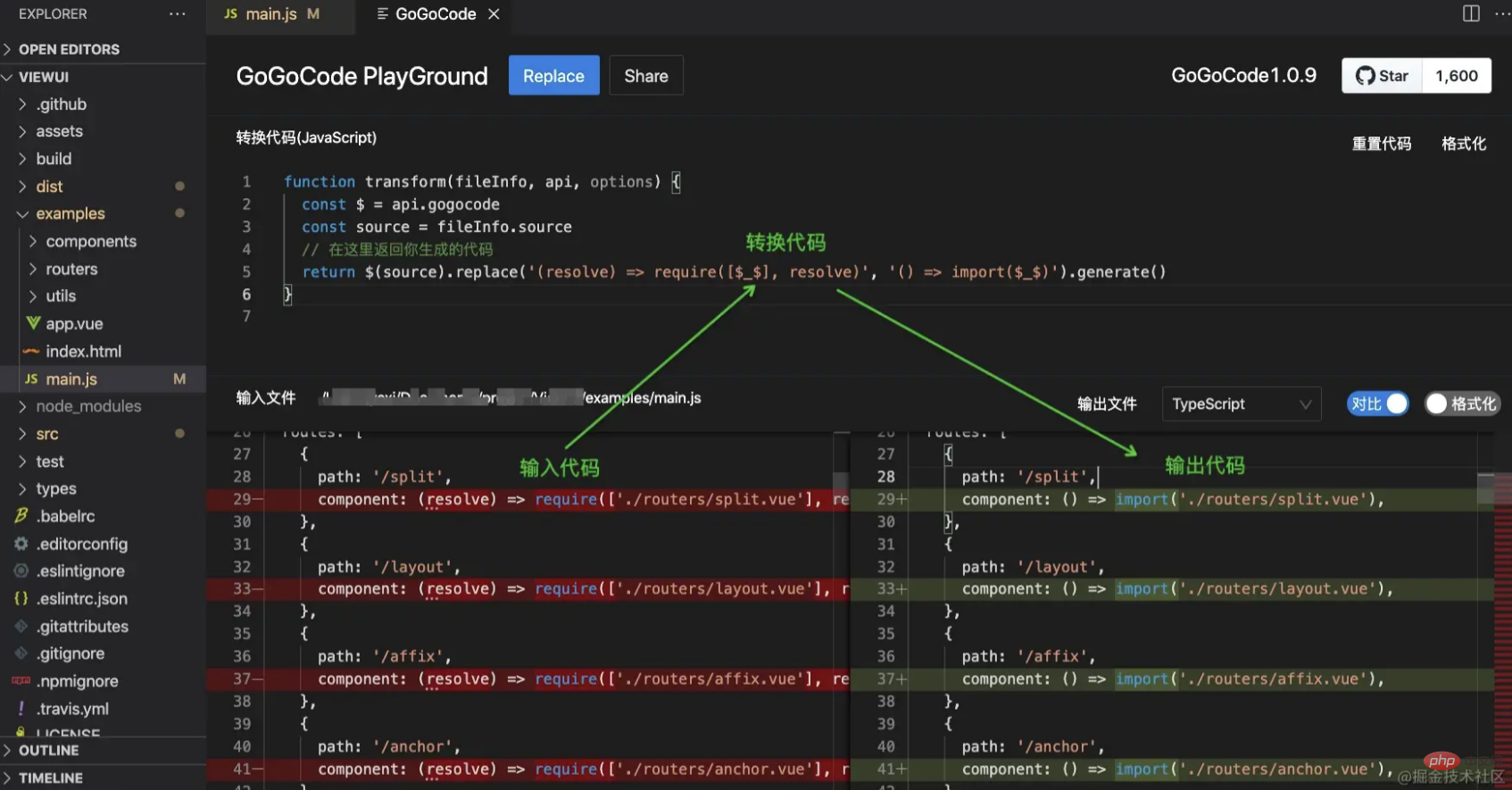 3、取代原始檔:轉換效果立竿見影,點選
3、取代原始檔:轉換效果立竿見影,點選
,就被修改成功了~
gogocode
外掛程式同樣支援在整個專案或選取的多個檔案中進行替換
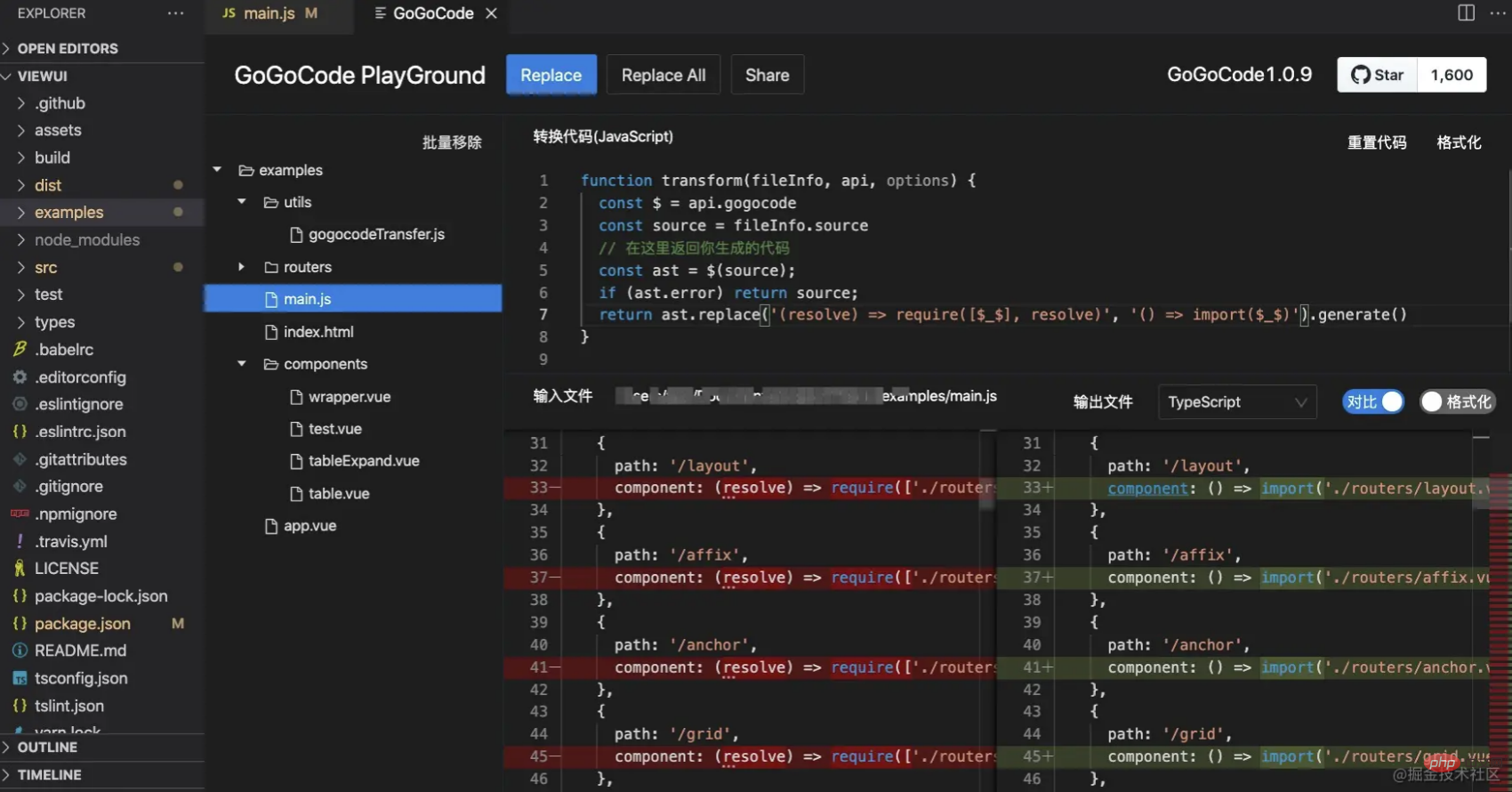 1、選取資料夾:檔案目錄右鍵,「用
1、選取資料夾:檔案目錄右鍵,「用
轉換」
2、書寫轉換程式碼
3、取代原始檔案:
replace可以只取代目前展示的文件,replaceAll可以取代目錄樹中所有檔案
針對這個需求,交流群組裡小夥伴貢獻了一段正則:
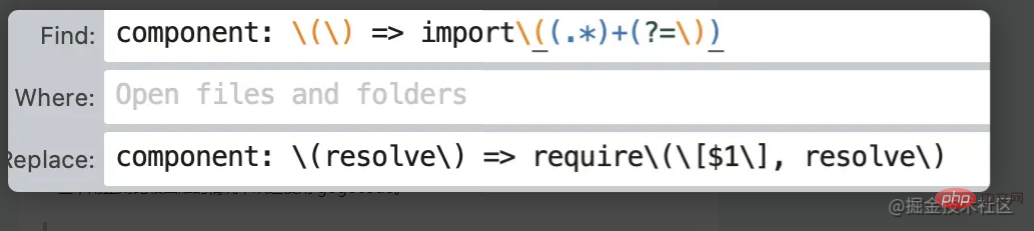 簡單的替換用正則確實方便,但是要考慮的邊界情況會很多,比如空格、換行、特殊字符等。複雜一些,用正規比較困難的情況,歡迎使用
簡單的替換用正則確實方便,但是要考慮的邊界情況會很多,比如空格、換行、特殊字符等。複雜一些,用正規比較困難的情況,歡迎使用
。 贈送一鍵升級vue2功能
除了非常便捷的批次替換之外,安裝
gogocode插件的朋友,可以免費享受到一鍵將vue2 程式碼升級為vue3的權益! 只需要資料夾右鍵,選擇“
升級為vue3”,不需要敲指令,不需要複製貼上路徑,就可以一鍵轉換程式碼,更多vue升級相關可以戳這裡:阿莉媽媽又做了新工具,幫你把Vue2程式碼改成Vue3的
推薦學習:vscode教學
以上是一招教你使用vscode中外掛程式搞定整個專案的程式碼替換(收藏)的詳細內容。更多資訊請關注PHP中文網其他相關文章!